
-
norton partitionmagic简装汉化版
-
大小:3.75M
更新时间:24-01-20
系统:Pc
版本:v8.05

大小:3.75M
更新时间:24-01-20
系统:Pc
版本:v8.05
norton partitionmagic8.0是一个优秀硬盘分区管理工具。该工具可以在不损失硬盘中已有数据的前提下对硬盘进行重新分区、格式化分区、复制分区、移动分区、隐藏/重现分区、从任意分区引导系统、转换分区(如FAT<-->FAT32 )结构属性等,功能强大,可以说是目前在这方面表现最为出色的工具。
除此之外,还能够优化磁盘使应用程序和系统速度变得更快,不损失磁盘数据下调整分区大小,对磁盘进行分区,并且还支持对多个分区进行合并操作,有需要的朋友欢迎前来本站免费下载。
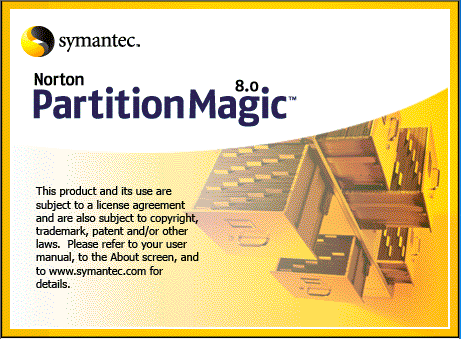
1、此为“简装汉化版”,不需要安装原版软件,可以在9x/Me/NT/2000/XP 下使用,由一个共用的导引程序,自动识别您的操作系统,但不能用于 Server 版操作系统。
2、此为完全版,输不输注册码一样可以使用,而且无限期。安装完毕后,关于对话框中自动写入注册信息,如果没有的话,请双击汉化包中的 pm80.reg 文件,导入注册表。
3、这个汉化补丁不包括 PartitionMagic 中的其他工具软件,也不包括 PowerQuest BootMagic 的汉化。由于版权的原因,我不能提供原英文版下载,请不要来信询问!
4、原软件是用于英文版操作系统的,汉化只是界面,并不能改变程序内核,所以有时会对中文支持不佳,如磁盘卷标等,但并不影响使用。
5、另外,对硬盘操作具有很大的危险性,希望新手不要轻易尝试。
1、将单个硬盘驱动器划分为两个或多个分区。
2、允许您在同一PC上安全运行多个操作系统。
3、通过BootMagic™可以在不同操作系统之间轻松切换。
4、在不丢失数据的情况下,允许您根据需要复制、移动、调整、拆分或合并分区。
5、操作向导会引导您逐步完成分区过程。
6、基于Windows®的直观浏览器允许您在Windows和Linux®分区上查找、复制和粘贴文件。
7、允许您创建和修改容量高达300GB的分区。
8、支持USB 2.0、USB 1.1和FireWire®外部设备。
9、支持FAT、FAT32、NTFS、Ext2和Ext3文件系统。
10、在FAT、FAT32和NTFS之间转换分区,而不会丢失数据。
11、无需重新启动计算机即可扩大NTFS分区。
12、将NTFS系统簇调整为最经济的大小。
13、在分区小于全部容量的90%时,支持在容量高达300GB的分区上进行操作。硬盘驱动器容量越大需要的内存越多。
1、更改/移动硬盘分区
①首先在硬盘列表中选择需要更改的硬盘分区;
在工具栏单击一个双向箭头的按钮,启动Resize/Move操作界面,将鼠标移动到上面的绿色条纹上,即可直接拖动,同时你会发现下面显示框中的数值发生变化。
注意:在条纹框种,绿色表示没有使用的剩余空间,黑色表示已经使用的硬盘空间,灰色表示腾出的自由分区FreeSpace的大小。另外,你也可以在下面的数值框中直接填写需要的分区大小。只不过对于腾出的自由分区大小值不能超过硬盘的最大自由空间,而新生成的分区NewSize大小也不能小于已经使用的硬盘容量—Partition Magic再厉害,也不能空手套白狼呀。
②新分区的位置设定:
Partition Magic对新分区的位置设定是通过“FreeSpace Before”和“FreeSpace After”中的数值来实现的。如果“FreeSpace Before”值为0,表示新分区排在原分区之后,如对D盘更改,新分区就在D、E盘之间;如果“FreeSpace After”值为0,表示新分区排在原分区之前,新分区就在C、D盘之间。对于簇的大小(Cluster-Size)一般不做更改,取默认值4K就可以了。
③设置完成之后,大胆地确定吧,没关系,只要你不按动主界面中那个圆圈按钮,这些设置都不会执行的,随便乱动也没事。
④自由空间的处理:现在再看硬盘分区列表,是不是发现多了点什么?对了,多了一个名为FreeSpace的分区,这就是新的自由空间。
2、分区合并
在主界面的分区列表中选择C分区,在下面的漫画按钮中选第二个Redistribute Free Space进入重分配硬盘自由空间操作界面。点两次“Next”后,进入界面,在两个图例中,上面一个表示当前的状态,下面的表示新生成的状态。这是Partition Magic自动分配空间的方案,原则是容量小的分区先得到自由空间。如果你对这个分配方案不满意(当然不行,C盘容量根本就没有变嘛!),则按“Back”返回上一页,选“Advance”进入高级选项对话框,在这里需要将D、E两个分区的对应的“Allow wizard toresize partition” (允许重新设置分区大小)的选项去掉—去掉小勾,只保留C分区的小勾,这表示只允许对C盘进行分区合并。
3、创建新分区
在自由空间上也可以用来创建新分区。
在下面的漫画按钮中选第一个Creats New Patition,进入创建新分区界面。
在这里的Advanced选项中,有些设置比较重要。在下面的选项中:
第一项“AllowWizard to Move Partition”是否允许移动硬盘分区表;
第二项“Allow Wizard to Resize Partition”是否允许重新设置分区大小;
第三项“Recommanded Min.Size”是否保存分区最小值。如果需要对主引导分区操作,则第一项是要选择的。
在分区类型选择时,有多种类型可以选择。一般情况下系统推荐默认的FAT格式,不过创建新分区大多是为建立多系统启动模式,所以在这里你需要选择将要安装的操作系统的文件格式。例如,要安装Linux系统,则在这里选Ext2文件格式。
然后选择新分区的大小,一般选最大值(对话框上面标明了)。在输入新分区的卷标之后,即可完成创建新分区的操作。
4、创建新操作系统分区
在上面创建了新的分区,当然要安装新操作系统。在下面的漫画按钮中选第三个Perpare for New Operating System,进入设置新操作系统分区。操作比较简单,界面依次为选择操作系统类型、选择文件类型(系统一般可以自行识别)、设置新分区的硬盘容量、设置分区卷标,最后就可创建一个新操作系统的主引导分区。
在主界面的分区列表中,你会发现这个新的分区。不过这时候这个分区是隐藏的,要使它启动,则必须进行以下操作:选择这个新分区,在Opterations菜单中或者点鼠标右键后,从Advanced项下选SetActive。
应用信息
同类热门
 Disk Savvy(硬盘分析工具)
Disk Savvy(硬盘分析工具)
 WinToHDD
WinToHDD
 SSD Tweaker(SSD固态硬盘优化工具)
SSD Tweaker(SSD固态硬盘优化工具)
 iobit smartdefrag中文版
iobit smartdefrag中文版
 diskgenius免费版
diskgenius免费版
 Intel SSD Toolbox(英特尔固态硬盘优化工具)
Intel SSD Toolbox(英特尔固态硬盘优化工具)
 WD Align Utility
WD Align Utility
 SSD-Z(ssd固态硬盘测试工具)
SSD-Z(ssd固态硬盘测试工具)
热门标签
网友评论0人参与,0条评论
最新排行

gparted(linux磁盘分区工具)571.79Mv1.7.0 GParted是一款linux下的功能非常强大的分区工具,与windows下的分区魔术师类似,操作和显示界面上也很相似。GParted可以方便的创建、删除分区,调整分区的大小和移动分区的位置。也可以用于调整分区已安装新操作系统、备份特定分区到另一块
查看
MBRtool(mbr修复工具)2.17Mv2.3官方版 MBRtool修复工具是一款非常实用,它可以让用户备份、恢复和管理硬盘MBR 和轨道上的任意数据。用户可以修改分区表属性,还可以在硬盘损坏后重新建立MBR。软件的恢复功能可以帮助用户快速恢复受损的硬盘。 如果你想了解硬盘上的主激活区中有
查看
My Disk Wiper(硬盘格式化工具)114Kv1.10官方版 My Disk Wiper是一款绿色免费,简单实用的硬盘格式化工具,它能够实现安全地删除硬盘驱动器,闪存驱动器和SD卡中的内容!只需轻轻一点,您就可以擦除并删除存储在其上的所有文件。文件被标准模式覆盖,不能被删除和恢复。为确保最大程度的隐私性,文件
查看
auslogics disk defrag professional(磁盘碎片整理工具)32.17Mv12.0.0.1 在电脑使用过程中,软件会产生各种文件,会有各种文件碎片,碎片多了就会影响电脑速度,为此小编特此带来了一款强大的磁盘碎片整理工具:auslogics disk defrag,该软件能够利用最优秀的优化算法,能够快速准确的找到到各种磁盘碎片垃圾,原本杂
查看
DiskImager(IMG映像备份写入工具)49Kv1.0绿色版 Img是常用镜像格式的一种,跟ISO等镜像文件相似,可以使用各种虚拟光驱软件打开。我们可以通过制作数据光盘或者使用虚拟光驱来安装IMG数据文件。这款DiskImager就是一款小巧的IMG映像备份写入工具,利用此工具可轻松将IMG镜像写入到光盘、U
查看
Paragon Alignment Tool(硬盘无损4k对齐工具)59Mv4.0绿色版 我们平时说的硬盘4k对齐是指符合“4K扇区”定义格式化过的硬盘,并且按照“4K扇区”的规则写入数据,4k对齐可以避免在向硬盘写入最小量的数据可能占用两个"4K扇区"的情况出现(跟脚踏两只船的道理一样),这样可以大大提高硬盘的读写性能。
查看